Como Criar Formulários no Microsoft Forms: Guia Completo
Como Criar Formulários e Pesquisas no Microsoft Forms: Guia Completo para Coleta de Dados Eficiente
Introdução
Em um mundo cada vez mais orientado por dados, a capacidade de coletar e analisar informações de forma eficiente é essencial para empresas, educadores e profissionais de diversas áreas. O Microsoft Forms surge como uma ferramenta poderosa e pouco explorada, permitindo a criação de formulários e pesquisas profissionais de maneira rápida e intuitiva. Este guia completo vai além do básico, mostrando como aproveitar ao máximo essa plataforma para otimizar a coleta de dados, desde a configuração inicial até a análise dos resultados. Seja para feedback de clientes, avaliações acadêmicas ou pesquisas de mercado, dominar o Microsoft Forms pode transformar a maneira como você organiza e interpreta informações. Vamos explorar passo a passo como criar formulários eficientes e extrair insights valiosos.
Por que usar o Microsoft Forms para coleta de dados?
O Microsoft Forms se destaca por sua integração nativa com o ecossistema Microsoft 365, oferecendo vantagens como:
- Simplicidade: Interface intuitiva, sem necessidade de conhecimentos técnicos avançados.
- Personalização: Opções de temas, cores e lógica condicional para adaptar perguntas às respostas.
- Análise em tempo real: Visualização automática de resultados em gráficos e planilhas.
- Colaboração: Compartilhamento fácil com equipes e exportação para Excel ou PowerPoint.
Além disso, a ferramenta é ideal para quem busca produtividade, já que elimina a necessidade de soluções terceirizadas complexas.
Passo a passo para criar um formulário profissional
Para começar, acesse o Microsoft Forms através do Microsoft 365 ou diretamente no site oficial. Siga estas etapas:
- Escolha o tipo de formulário: Pesquisa, questionário ou enquete.
- Adicione perguntas: Utilize formatos como múltipla escolha, texto ou escala de classificação.
- Aplique lógica condicional: Mostre ou oculte perguntas com base em respostas anteriores.
- Personalize o design: Altere cores, fontes e adicione um logotipo para reforçar sua marca.
- Compartilhe o link: Envie por e-mail, redes sociais ou incorpore em um site.
Dica: Use perguntas obrigatórias para garantir respostas completas e evite formulários muito longos.
Como analisar e otimizar os dados coletados
Após a coleta, o Microsoft Forms oferece ferramentas para transformar dados brutos em insights acionáveis:
- Gráficos automáticos: Visualize tendências e padrões em respostas fechadas.
- Exportação para Excel: Realize análises avançadas, como filtros e tabelas dinâmicas.
- Respostas individuais: Identifique feedbacks específicos para ações personalizadas.
Para melhorar seus formulários, monitore métricas como taxa de conclusão e tempo médio de resposta. Ajuste perguntas ambíguas e teste versões diferentes (A/B) para maximizar a eficácia.
Conclusão
Dominar o Microsoft Forms é um diferencial para quem busca eficiência na coleta e análise de dados. Como vimos, a ferramenta combina simplicidade e recursos avançados, permitindo desde a criação de pesquisas personalizadas até a extração de insights valiosos. Seja para melhorar a experiência do cliente, avaliar alunos ou tomar decisões estratégicas, esse guia mostrou que a chave está na organização, no design inteligente e na interpretação dos resultados. Comece a aplicar essas técnicas hoje mesmo e transforme dados dispersos em informações estruturadas que impulsionam resultados. O próximo passo? Experimente integrar seus formulários com outras ferramentas do Microsoft 365 para um fluxo de trabalho ainda mais poderoso.












LEAVE A COMMENT